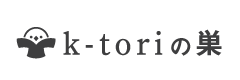作業効率をアップするためには、まずは、環境設定などの基本設定が大事です。
我々が実際に行っている基本の設定をお伝えします。
イラストレーターのバージョン:Illustrator CS6
メニュー 版下制作者のためのコツillustrator編 メニュー
環境設定
必ず実施 おすすめ
1. 一般
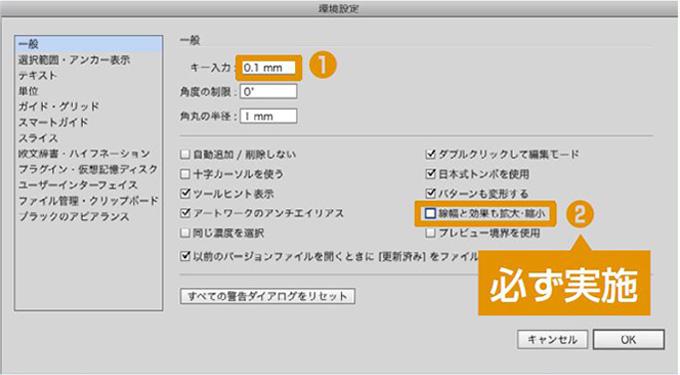
- キー入力:0.1mm
- カーソルキーで移動する単位です。
- 『shift』を押しながら押すと、1mm(設定×10)移動します。
- 「線幅と効果も拡大・縮小」のチェックを外す
2. 選択範囲・アンカー表示
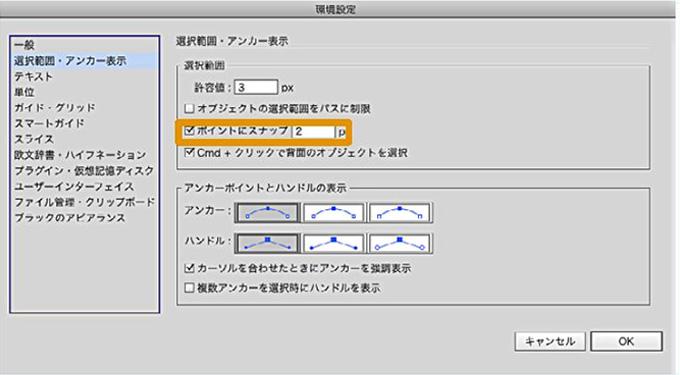
- 「ポイントにスナップ」にチェック
- ポイントや文字が吸着するので作業がしやすいです。
3. 選択範囲・アンカー表示
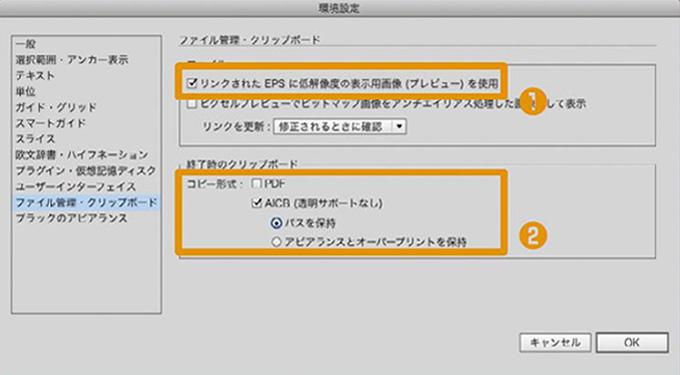
- 「リンクされたEPSに低解像度の〜」にチェック
- AICB(透明サポートなし/パスを保持)にチェック
4. ガイド
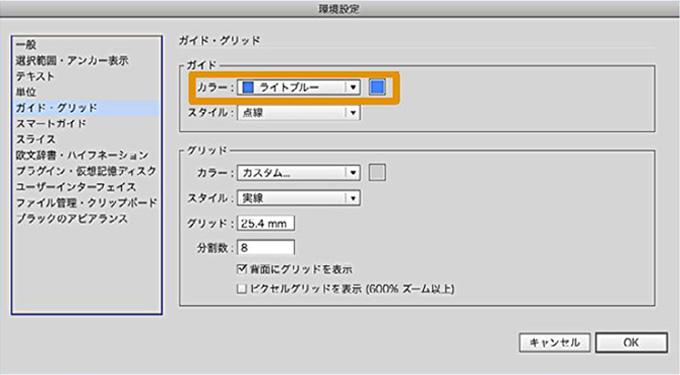
- カラー:ライトブルー、スタイル:点線
- デフォルト設定のグリーンは見にくいので青がオススメです。
5. ユーザーインターフェイス
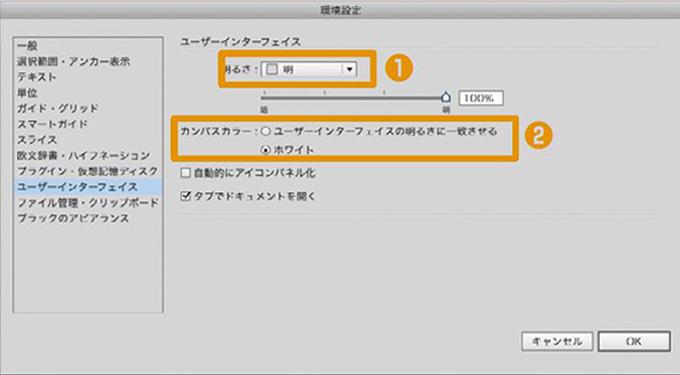
- 明るさ:明
- 個人の好みもありますが、暗いと目が疲れやすいです。
- カンバスカラー:ホワイト
- アートボードの外に配置した文字やイラストが見やすいです。
6. 単位
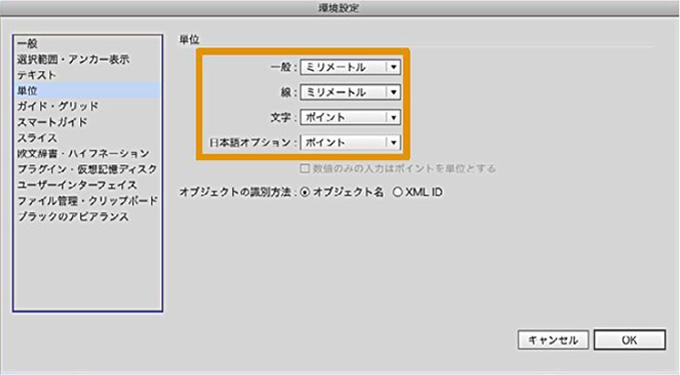
- 一般・線/ミリメートル
文字・日本語オプション/ポイント- DTP の場合は、線はミリの方が直感的に扱いやすいです。
- Web 関連等でポイントの方が作業しやすい場合は、OKです。
ワークスペース設定
効率アップ
どこに何があるのかを整理して必要なモノがすぐ見つかるように、オリジナルのワークスペースが設定できます。
設定方法
- ワークスペース(パレットやツールパネルの 位置など)を使いやすいよう調整
- 画面右上ワークスペース選択タブをクリック
- 『 新規ワークスペース』を選択し、 名前をつけて保存
- 作業過程で動いてしまいリセットしたい場合は、ワークスペース選択タブの「リセット」で設定値に戻ります。
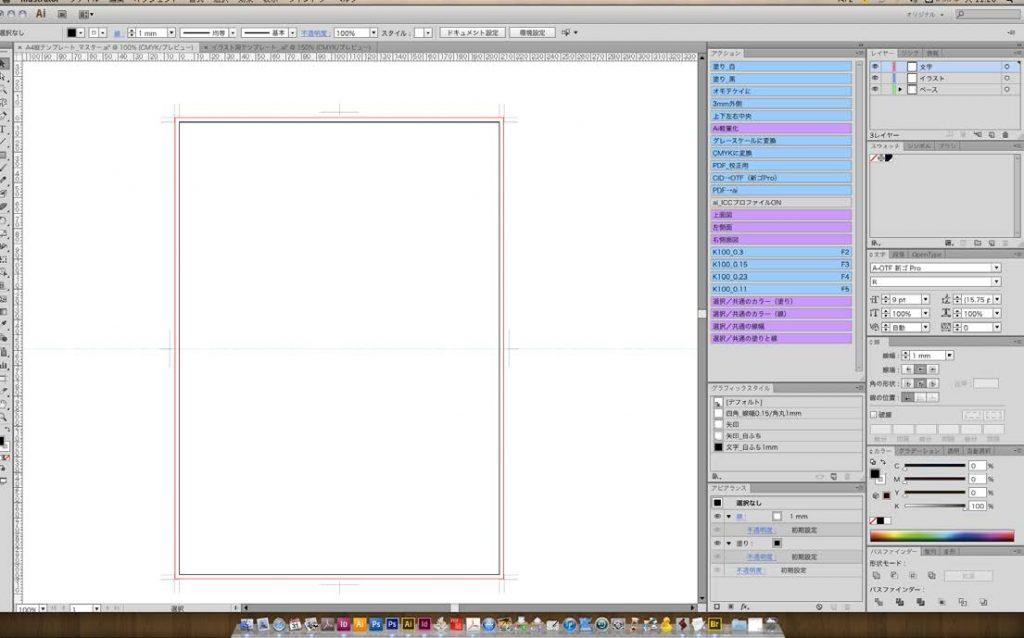
次回 第2回 覚えておきたいショートカット集 へ続きます